Word表格字体上下居中不了怎么办, word表格字体无法上下居中怎么办?有很多用户使用Word软件。有时候我们在创建WPS文档的时候,经常需要在文档中插入表格,但是WPS文档中的表格往往无法居中。我们如何解决这个问题呢?下面我们就来看看操作步骤。如果您有需要,请不要错过。

Word表格字体无法上下居中问题的解决方法
1、打开已经创建好的表格的WPS文档文件,发现表格字体不上下居中。这主要是由于表格中字体前后段落间距不一致造成的。

2、首先确定“单元格对齐方式”是上下对齐、居中对齐。这里选择“表格”,单击鼠标右键,在菜单中找到“单元格对齐方式”,选择并单击“上下/左右居中”按钮。

3.选择后,表格中的字体仍然没有上下对齐。这主要是因为表格中字体前后间距不一致。这里我们仍然选择“表格”,系统会弹出表格的快捷设置,点击“行距”按钮,选择“其他”按钮并点击。
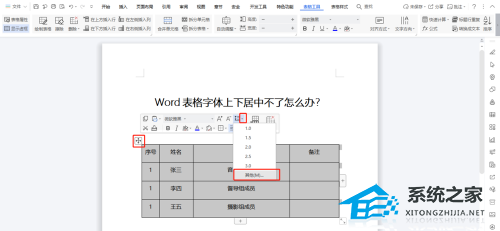
4、在弹出的窗口中,我们会看到“间距”设置栏中,“段落前”值为0,“段落后”值为0.5。这里我们只需要将“Before Paragraph”的值设置为0.5,或者将“After Paragraph”的值设置为0,然后点击“Confirm”按钮即可。
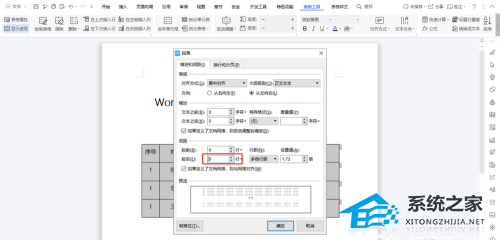
5、设置完成后,表格中的文字将正常居中。

Word表格字体上下居中不了怎么办,以上就是本文为您收集整理的Word表格字体上下居中不了怎么办最新内容,希望能帮到您!更多相关内容欢迎关注。
未经允许不得转载:探秘猎奇网 » Word表格字体上下居中不了怎么办(word表格字体无法上下居中怎么办)

 探秘猎奇网
探秘猎奇网 劳力士手表价格,世界上最贵的手表什么样的?
劳力士手表价格,世界上最贵的手表什么样的? Excel表格怎么排序号123456(excel表格怎么排序号1234)
Excel表格怎么排序号123456(excel表格怎么排序号1234) 苦瓜的功效与作用?它有哪些好处呢
苦瓜的功效与作用?它有哪些好处呢 驾照到期了如何换新驾照?驾驶证到期怎么办?
驾照到期了如何换新驾照?驾驶证到期怎么办? 为何年轻人都不去KTV了,KTV衰落的原因,KTV起源于什么国家
为何年轻人都不去KTV了,KTV衰落的原因,KTV起源于什么国家 win10防火墙关闭提示怎么关(win10的防火墙如何关闭)
win10防火墙关闭提示怎么关(win10的防火墙如何关闭) 白兰地是属于什么酒,白兰地是白酒还是红酒?
白兰地是属于什么酒,白兰地是白酒还是红酒? 带状疱疹最危险的三个部位,水痘患者会出现什么症状?
带状疱疹最危险的三个部位,水痘患者会出现什么症状?



























